Comment réparer l'erreur HARDWARE_WATCHDOG_TIMEOUT de l'écran bleu de la mort (BSoD)
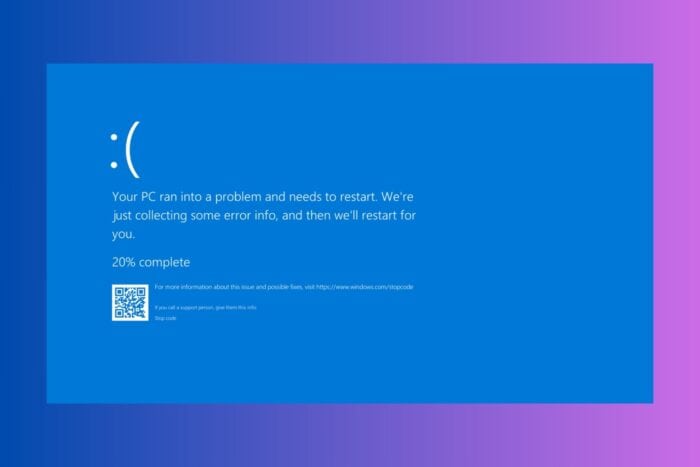
L’erreur HARDWARE_WATCHDOG_TIMEOUT indique généralement un problème avec le matériel de votre ordinateur, spécifiquement lié au minuteur de surveillance du système. Lorsque le système ne répond pas dans un délai spécifié, le minuteur de surveillance déclenche une erreur de délai d’attente, pouvant entraîner un plantage du système ou un écran bleu de la mort (BSoD).
Ce problème est principalement déclenché par des pilotes défectueux ou obsolètes, mais aussi par des incompatibilités ou des pannes matérielles. Donc, d’abord, si possible, inspectez physiquement les composants matériels pour vérifier la surchauffe ou tout signe de dommage. Si vous avez installé des composants matériels récemment, assurez-vous qu’ils sont compatibles avec votre système.
Comment réparer le BSoD HARDWARE_WATCHDOG_TIMEOUT ?
1. Mettre à jour les pilotes matériels
- Appuyez sur Win + X et sélectionnez Gestionnaire de périphériques.
- Développez les catégories et localisez le périphérique que vous souhaitez mettre à jour. Si vous avez installé un nouveau composant matériel, commencez par son pilote.
- Cliquez avec le bouton droit de la souris sur le périphérique et sélectionnez Mettre à jour le pilote.
- Choisissez Rechercher automatiquement des logiciels de pilote mis à jour.
- Suivez les instructions à l’écran pour compléter la mise à jour.
Si le système ne trouve pas de nouveau pilote, allez sur le site du fabricant et téléchargez le pilote correct depuis leur page de support. La mise à jour manuelle des pilotes peut être fastidieuse, nous vous recommandons donc d’utiliser un outil de mise à jour de pilotes qui effectuera cette tâche beaucoup plus rapidement et précisément.
2. Réinitialiser les paramètres du BIOS
- Redémarrez votre ordinateur et accédez à l’interface de configuration du BIOS (généralement en appuyant sur Del, F2 ou Esc au démarrage).
- Accédez à l’option Réinitialiser par défaut ou Charger les paramètres par défaut optimisés et sélectionnez-la.
- Enregistrez les modifications et quittez l’interface de configuration du BIOS (en appuyant généralement sur F10).
Le premier logiciel qui détecte vos composants matériels est le BIOS. Un désaccord entre le BIOS et la détection de Windows peut causer ce BSoD HARDWARE_WATCHDOG_TIMEOUT, donc il est judicieux de réinitialiser les paramètres du BIOS. Vous pouvez également mettre à jour le BIOS vers le dernier firmware pendant que vous y êtes.
3. Exécuter des diagnostics système et un scan SFC
- Appuyez sur Win + R, tapez mdsched.exe et appuyez sur Entrée pour ouvrir l’outil Diagnostic de la mémoire Windows.
- Choisissez Redémarrer maintenant et vérifier les problèmes.
- Suivez les instructions à l’écran pour terminer le test de mémoire.
- Pour exécuter une vérification des fichiers système, ouvrez Invite de commandes en tant qu’administrateur et tapez sfc /scannow, puis appuyez sur Entrée.
En plus de ces solutions, vous pouvez également essayer de restaurer votre système à un point de restauration où le HARDWARE_WATCHDOG_TIMEOUT ne s’était pas encore manifesté. En fin de compte, vous pouvez également opter pour une installation propre de Windows 11 et si cela ne résout pas le problème, cela indique clairement un problème matériel sur votre PC.
Comme nous l’avons mentionné au début de ce guide, le HARDWARE_WATCHDOG_TIMEOUT est souvent causé par un matériel défectueux ou des pilotes obsolètes et corrompus. Si ces étapes ne résolvent pas le problème, vous devrez peut-être consulter un technicien professionnel pour diagnostiquer et corriger le problème.
Le HARDWARE_WATCHDOG_TIMEOUT ne doit pas être confondu avec la violation DPC Watchdog, bien que ce soit un BSoD similaire.
Nous avons également un guide sur le timeout Xbox Eractrl Cs, alors n’hésitez pas à le visiter.
Si vous avez des questions ou des suggestions, n’hésitez pas à utiliser la section des commentaires ci-dessous et à nous le faire savoir.













